背景:
很多初级测试人员,在执行测试用例这个阶段时,发现了bug,却不能更加准确的去定位bug(即查询出现问题的地方/位置),在这样的情况下就可以通过Linux命令去查看对应的实时日志,当系统报错时,可以复制错误日志的部分贴在缺陷管理系统中的缺陷单上,同时在缺陷单上补充测试数据,操作步骤和系统报错的截图。这样开发人员就能够快速地排查到bug产生的原因,从而能尽快修复bug。
使用Xshell查日志步骤
1.向测试组长或是开发要连接跳板机Xshell的IP地址,端口号,用户名,密码,应用服务器名称及IP地址,日志路径
2.双击Xshell图标,点击新建会话,输入对应的IP地址,端口号,用户名和密码进行连接。
3.选择你要连接的应用服务器名称,即根据IP地址,输入对应的序号30,回车,连接到你使用的应用服务器了。
4.输入cd 日志路径,进入日志所在的文件夹中,找到对应的日志文件
5.输入tail -1000f 日志文件名,回车,进入实时日志动态查询状态
查看过去的日志文件(静态日志查询)就用:less 日志文件名 或less 日志文件名 | grep 条件
6.回车几下(即另起几行),让其与之前的日志隔开,然后进行复现bug操作,出现bug后,立刻输入Ctrl Z,回车,退出实时查询动态日志状态(如果是查看静态日志则不需要退出操作),查看报错日志
7.复制对应错误日志,直接发给开发或是贴到缺陷单上,方便开发快速定位bug。
以下是详细操作步骤:
首先,如何查看日志:
1.准备工作
A.百度搜索Xshell官网,进行下载安装(Xshell也称跳板机),不懂安装就百度一下安装的流程
B.在公司资源管理工具(SVN,或有公司自己的资源下载地址)中下载Xshell安装包,然后进行安装
C.直接把同事电脑里的Xshell安装包通过聊天工具(比如萱萱,微信)发送到我的电脑上,然后进行安装
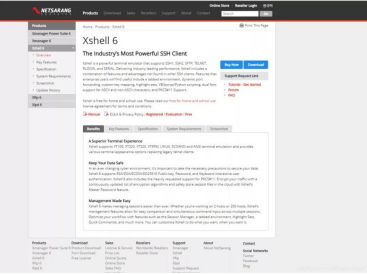

2.向测试组长或是开发要连接跳板机Xshell的数据
找开发要连接Xshell时用的连接数据:IP地址,端口号,用户名,密码
找开发要查日志时需要的数据:应用服务器名称及IP地址,日志路径,日志文件名
IP地址:175.16.47.253
端口号:22(8888)
用户名:Zhaiaho
密码:B222222
网贷服务器名称及IP地址:dubhe-retail-loan-auto-credit-flow 172.16.49.242
日志路径:/export/log/dubhe-retail-loan-auto-credit-flow
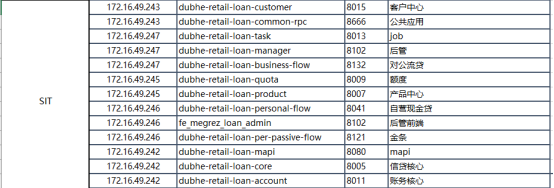
3.双击Xshell图标,进入主页,点击新建会话,出现连接弹窗,输入或选择对应的IP地址,端口号,用户名和密码进行连接。
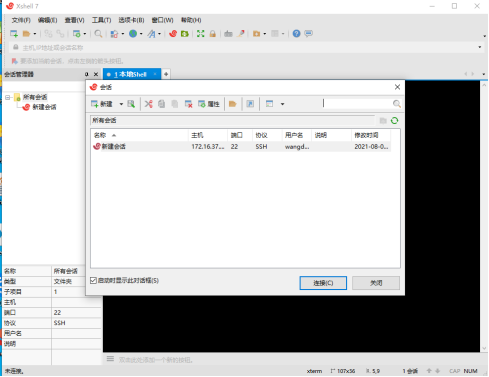
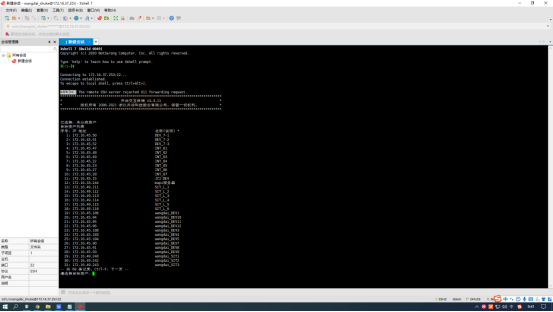
4.选择你的应用服务器名称(网贷名称:dubhe-retail-loan-auto-credit-flow 172.16.49.242),输入30,回车。连接到你使用的应用服务器。
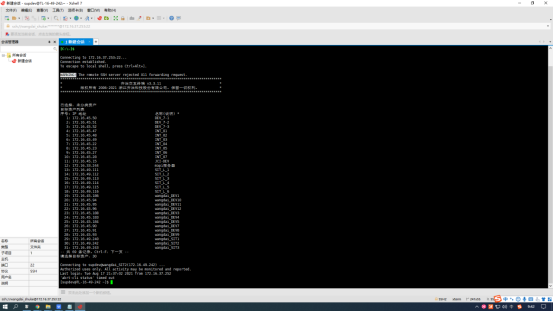
5.输入sudo -s,回车,获取root权限,此时supdev会变成root,即用户权限
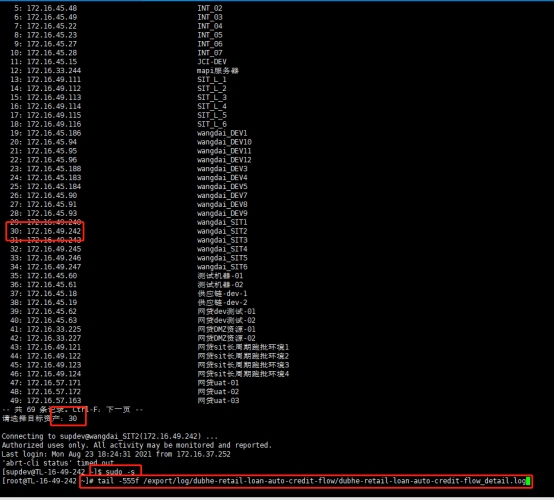
6.输入cd /export/log/dubhe-retail-loan-auto-credit-flow,回车,进入日志所在文件夹
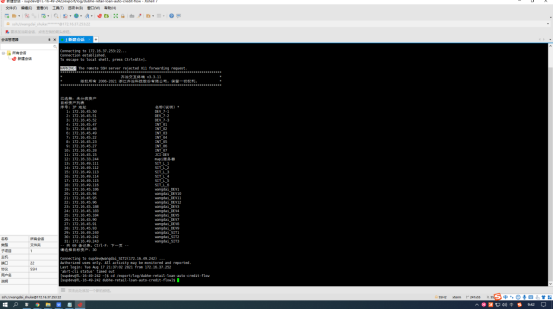
7.输入ls,回车,列出日志文件夹下的所有文件,找到当前系统日志存放的那个文件
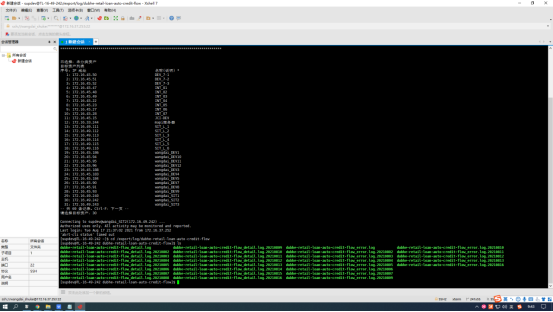
8.输入tail -1000f 日志文件名,回车
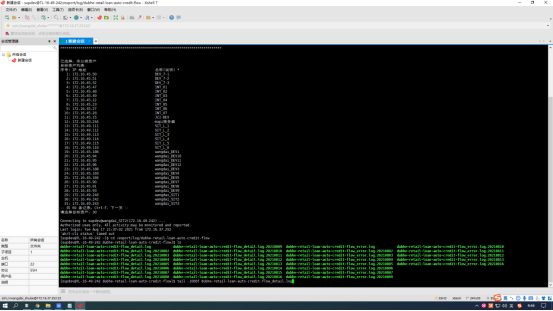
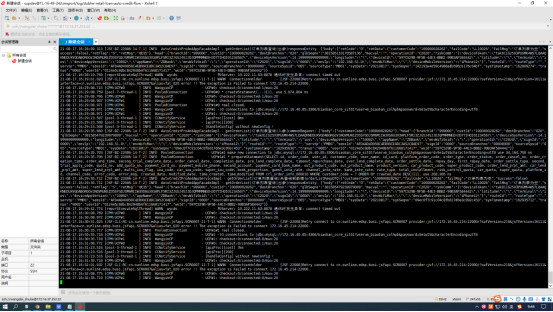
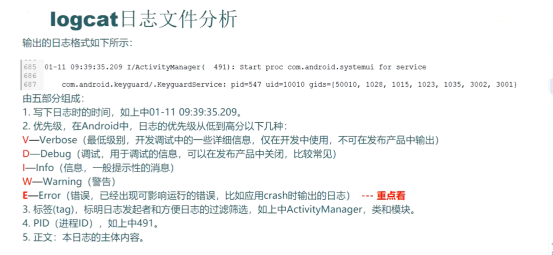
9.回车几下(即另起几行),让其与之前的日志隔开,然后进行复现bug操作,出现bug后,立刻输入Ctrl Z,回车,即退出实时查询动态日志状态(如果是查看静态日志则不需要退出操作),然后查看报错日志
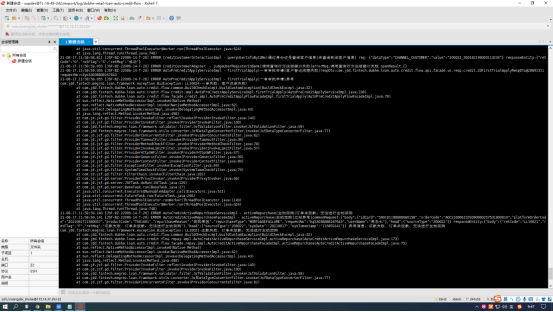
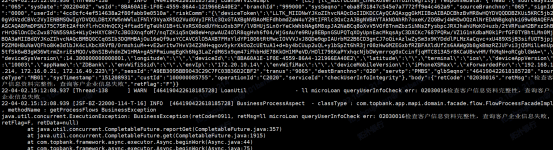
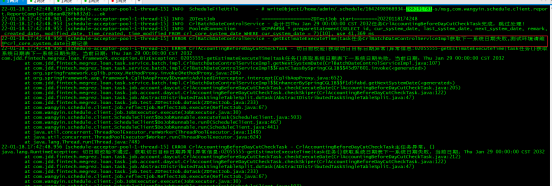
10.复制对应错误日志,直接发给开发或是贴到缺陷单上,方便开发快速定位bug。